F-SECURE ONLINE BACKUP 2.1 Manuel utilisateur
Vous trouverez ci-dessous de brèves informations sur 2.1 Sauvegarde en ligne. Visualisez, lisez et téléchargez en toute sécurité vos fichiers sauvegardés depuis n'importe quel endroit. Sauvegardez vos fichiers et affichez-les via l'interface web. Écoutez de la musique, regardez des photos et des vidéos. Récupérez facilement votre mot de passe si vous l'avez oublié en utilisant l'option Mot de passe oublié. Téléchargez des fichiers ou des dossiers, mais ne supprimez pas les fichiers directement depuis l'interface web.
PDF
Télécharger
Document
Aide de l'interface web F-Secure Online Backup 2.1 WUI AIDE F-SECURE ONLINE BACKUP 2.1 F-Secure Online Backup aide de l'interface web ........................... 2 Présentation ............................................................................ 2 Qu'est-ce que l'interface web F-Secure Online Backup ? ............................................. 2 Comment accéder à l'interface web F-Secure Online Backup . 2 Accès à l'interface web F-Secure Online Backup ........................................................... 2 Que faire si je ne parviens pas à accéder à l'interface Web F-Secure Online Backupme ? ................................................................................................................... 3 Récupération du mot de passe ....................................................................................... 3 Utilisation de l'interface web .................................................... 4 Affichage des fichiers ...................................................................................................... 4 Téléchargement de fichiers ............................................................................................ 5 Ecouter de la musique avec l'interface web ................................................................... 6 Suppression des fichiers sauvegardés ........................................................................... 6 F-Secure Online Backup aide de l'interface web Présentation Ce guide décrit l'interface web F-Secure Online Backup et vous explique comment l'utiliser. Qu'est-ce que l'interface web F-Secure Online Backup? L'interface web F-Secure Online Backup vous permet d'afficher, de lire et de télécharger en toute sécurité les fichiers sauvegardés à n'importe quel endroit depuis n'importe quel ordinateur. F-Secure Online Backup sauvegarde les fichiers. Vous pouvez afficher et télécharger les fichiers en cours de sauvegarde par le biais de l'interface web F-Secure Online Backup. L'interface web F-Secure Online Backup vous permet également d'écouter de la musique, de regarder des photos et des vidéos. Comment accéder à l'interface web F-Secure Online Backup Pour accéder à l'interface web F-Secure Online Backup, vous avez deux possibilités. Accès à l'interface web F-Secure Online Backup Vous pouvez accéder à l'interface web F-Secure Online Backup par le biais de votre explorateur ou depuis le menu Démarrer de Windows. Pour accéder à l'interface web F-Secure Online Backup: 1. Procédez comme suit: o Saisissez l'adresse web suivante dans votre navigateur: Pour les clients qui ont acheté le programme auprès d'un de nos partenaires commerciaux ou dans une boutique F-Secure eStore en Europe, Afrique, Asie ou Australie ( http://www.f-secure.com/estore), rendez-vous sur http://backup.f-secure.com. Copyright © 2009 F-Secure Corporation. All rights reserved. 2/6 WUI AIDE F-SECURE ONLINE BACKUP 2.1 Pour les clients qui ont acheté le programme auprès d'un de nos partenaires commerciaux ou dans une boutique F-Secure eStore en Amérique du Nord, Amérique Centrale ou Amérique du Sud http://www.f-secureusa.com/estore), rendez-vous sur http://backup.fsecureusa.com . Attention: Si vous ne savez pas quelle adresse choisir, contactez l'assistance F-Secure. o Depuis l'ordinateur sur lequel est installé le programme, Ouvrez le menu Démarrer de Windows: Sous Windows Vista: a. Ouvrez le menu Démarrer. b. Sélectionnez Tous les programmes. c. Cliquez sur F-Secure Online Backup > F-Secure Online Backup > F-Secure Online Backup sur le Web. Sous Windows XP: a. Cliquez sur Démarrer > Programmes > F-Secure Online Backup > F-Secure Online Backup > F-Secure Online Backup sur le Web. Sous Windows 7: a. Ouvrez lemenu Démarrer. b. SélectionnezTous les programmes. c. Cliquez sur F-Secure Online Backup > F-Secure Online Backup > F-Secure Online Backup sur le Web . Attention: Vous pouvez accéder à l'interface web avec les mêmes nom d'utilisateur et mot de passe que vous avez saisis pour le programme F-Secure Online Backup. 2. Pour vous connecter à l'interface web, procédez comme suit: o Saisissez votre nom d'utilisateur o Saisissez votre mot de passe o Cliquez sur OK. Attention: Vous ne pouvez actuellement pas changer votre nom d'utilisateur ou mot de passe. Vous pouvez cependant ajouter une autre adresse e-mail à laquelle vous recevrez les rapports hebdomadaires. Que faire si je ne parviens pas à accéder à l'interface Web FSecure Online Backupme? Si vous ne parvenez pas à accéder à l'interface web F-Secure Online Backup vérifiez que vous avez saisi correctement l'URL, votre nom d'utilisateur et votre mot de passe. Vous devez saisir le même nom d'utilisateur et mot de passe que vous avez saisis pour vous inscrire au programme F-Secure Online Backup . Pour accéder à la page de connexion et au portail, vous devez avoir activé l'assistance Java (version minimale requise de Java Virtual Machine v. 1.5 ) dans votre explorateur internet. Pour connaître la version actuelle de Java et obtenir un téléchargement gratuit, rendez-vous su www.java.c Récupération du mot de passe Si vous avez oublié votre mot de passe, vous pouvez le récupérer à l'aide du lien Mot de passe oublié. Copyright © 2009 F-Secure Corporation. All rights reserved. 3/6 WUI AIDE F-SECURE ONLINE BACKUP 2.1 Pour récupérer votre mot de passe : 1. Ouvrez le programme F-Secure Online Backup et recherchez l'adresse électronique utilisée lors de l'installation. Vous pouvez retrouver l'adresse électronique dans le coin inférieur gauche de l'onglet Sauvegarde. 2. Lorsque vous avez retrouvé l'adresse électronique, saisissez une des adresses suivantes pour ouvrir l'interface web F-Secure Online Backup : o Pour les clients qui ont acheté le programme auprès d'un de nos partenaires commerciaux ou dans une boutique F-Secure eStore en Europe, Afrique, Asie ou Australie ( http://www.f-secure.com/estore ), rendez-vous sur http://backup.f-secure.com . o Pour les clients qui ont acheté le programme auprès d'un de nos partenaires commerciaux ou dans une boutique F-Secure eStore en Amérique du Nord, Amérique Centrale ou Amérique du Sud http://www.f-secureusa.com/estore ), rendez-vous sur http://backup.f-secureusa.com . Si vous n'êtes pas sûr de l'adresse web, contactez l'assistance F-Secure. 3. Cliquez sur Mot de passe oublié ? . 4. Saisissez votre adresse électronique dans la fenêtre qui s'affiche. Vous allez recevoir un message électronique comprenant votre mot de passe. Attention: L'option Mot de passe oublié ? est également disponible lors de l'installation du programme. Utilisation de l'interface web L'interface web F-Secure Online Backup vous permet d'affficher, de télécharger et de lireles fichiers sauvegardés. Les navigateurs suivants prennent en charge l'accès, l'affichage et la lecture des fichiers sauvegardés : Internet Explorer v. 6 et 7, Mozilla Firefox v. 2 et 3 et Safari v. 3. Attention: Vous devez disposer au moins de la version Java (JVM) v.1.5. Affichage des fichiers Vous pouvez afficher les fichiers et dossiers sauvegardés depuis votre ordinateur par type de fichiers dans l'onglet Mes sauvegarde. La barre d'outils de l'onglet Mes sauvegardes contient des options vous permettant d'afficher, de trier et de sélectionner les fichiers que vous avez sauvegardés depuis votre ordinateur. Si vous avez des fichiers dans un emplacement autre que l'emplacement par défaut, par ex. si vos fichiers musicaux ne sont pas enregistrés dans le dossier Ma musique (sous Windows), vous pouvez rechercher ces fichiers dans Mes autres fichiers. Dans la sélection Afficher, vous pouvez sélectionner d'afficher les fichiers sous forme de liste ou de miniatures. Pour afficher les fichiers: 1. Dans l'onglet Mes sauvegardes,sélectionnez un mode d'affichage dans la barre d'outils : o Mode Liste o Mode Miniature Copyright © 2009 F-Secure Corporation. All rights reserved. 4/6 WUI AIDE F-SECURE ONLINE BACKUP 2.1 2. Dans le mode Miniature, cliquez sur une image pour l'ouvrir dans un diaporama dans un lecteur Media. Vous pouvez parcourir les images à l'aide des boutons de navigation situés dans le coin supérieur droit de la fenêtre du diaporama. Téléchargement de fichiers Dans l'interface web F-Secure Online Backup vous pouvez télécharger les fichiers ou les dossiers que vous avez sauvegardés. Attention: Vous pouvez uniquement télécharger les fichiers Office depuis l'interface web. Vous ne pouvez pas les lire dans le lecteur Media. Pour télécharger les fichiers : 1. Dans l'onglet Mes sauvegardes, sélectionnez les fichiers ou dossiers que vous souhaitez télécharger. Copyright © 2009 F-Secure Corporation. All rights reserved. 5/6 WUI AIDE F-SECURE ONLINE BACKUP 2.1 2. Dans la barre d'outils Mes sauvegardes, cliquez sur Télécharger Le programme comprime la sélection. La compression peut durer quelques minutes selon la quantité de fichiers sélectionnés. 3. Dans la fenêtre qui s'affiche, sélectionnez l'ouverture ou l'enregistrement du fichier comprimé. Ecouter de la musique avec l'interface web Si vous avez sauvegardé des fichiers musicaux, vous pouvez les écouter dans l'interface web F-Secure Online Backup. Pour écouter vos fichiers musicaux sauvegardés : 1. Dans le dossier Musique ou sur votre lecteur C, sélectionnez les titres ou albums que vous souhaitez écouter 2. Cliquez sur Lecture. Le lecteur Multi-media s'ouvre. Si vous avez sélectionné plusieurs fichiers musicaux, vous pouvez passer d'une chanson à une autre. Suppression des fichiers sauvegardés Vous ne pouvez pas supprimer les fichiers ou dossiers directement depuis l'interface web . L'interface web affiche les fichiers que vous avez sauvegardés depuis votre ordinateur. Vous pouvez supprimer les fichiers depuis le programmeF-Secure Online Backup ou depuis votre ordinateur. Lorsque vous avez supprimé un fichier ou un dossier de votre ordinateur, il est supprimé de la sauvegarde et de l'interface web immédiatement ou après un délai déterminé (15, 30 ou 45 jours). Copyright © 2009 F-Secure Corporation. All rights reserved. 6/6 ">
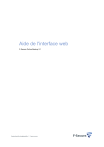
Lien public mis à jour
Le lien public vers votre chat a été mis à jour.
Caractéristiques clés
- Visualisation, lecture et téléchargement sécurisés des fichiers sauvegardés.
- Accès à l'interface web depuis n'importe quel ordinateur.
- Lecture de musique, affichage de photos et vidéos.
- Récupération facile du mot de passe.
- Téléchargement de fichiers et dossiers sauvegardés.
Questions fréquemment posées
Vous pouvez accéder à l'interface web F-Secure Online Backup via votre navigateur ou depuis le menu Démarrer de Windows.
Vous pouvez récupérer votre mot de passe à l'aide du lien Mot de passe oublié.
Non, vous ne pouvez pas supprimer les fichiers directement depuis l'interface web. Vous devez les supprimer depuis le programme F-Secure Online Backup ou depuis votre ordinateur.